De tre bästa metoderna för att beskära din YouTube-videostorlek flytande
Utvecklingen av internet har dramatiskt fört människor närmare varandra. Människor väljer stora plattformar som YouTube för att dela sina liv och insikter. När du tittar på innehållet du är intresserad av, vill du då också spara videon och redigera den för vidare visning? Kanske förväntar du dig att redigera materialet för att förbättra klarheten och göra det lämpligt för fler enheter, etc. Du kan behöva använda YouTube-videoklipp.
För att hjälpa dig att göra detta rekommenderar vi flera sätt att beskära YouTube-videor i den här artikeln.
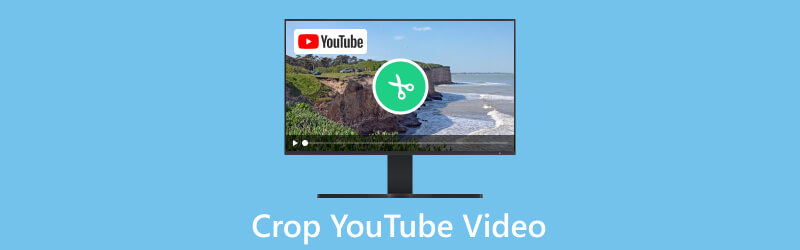
- GUIDELISTA
- Del 1. Varför behöver vi beskära YouTube-video
- Del 2. Hur man beskära YouTube-video
- Del 3. Bonus: Det bästa verktyget för att göra en bra YouTube-video
- Del 4. Vanliga frågor om beskärning av YouTube-video
Del 1. Varför behöver vi beskära YouTube-video
Justera bildförhållande
Om din video har ett felaktigt bildförhållande kan beskära YouTube-videor hjälpa dig att justera det till rätt dimensioner. Då kan din video spelas upp korrekt utan någon förvrängning.
Ta bort oönskat innehåll
Ibland kanske du vill ta bort vissa oönskade delar av videon, som svarta fält, distraktioner i bakgrunden eller irrelevant innehåll. Att beskära en del av en YouTube-video kan hjälpa dig att förbättra videons kvalitet och fokus.
Optimera video för olika plattformar
Olika videoplattformar och enheter har specifika storlekskrav. Du kan optimera din YouTube-video för sociala medier, webbplatser eller presentationer genom beskärning.
Del 2. Hur man beskära YouTube-video
Använd den bästa ArkThinker Video Cropper
Det första verktyget vi rekommenderar är ett av de bästa onlineverktygen, ArkThinker Video Cropper. Med dess hjälp behöver du inte ladda ner någon ytterligare programvara, och du kan göra hela processen direkt i din webbläsare. Det kan omedelbart hjälpa dig att beskära YouTube-videor online och uppfylla behoven hos flera sociala medier. Den stöder flera videoformat, inklusive MOV, AVI, VOB, MP4, etc. Hela processen är ganska enkel. Bara ett klick är allt som krävs för videoredigering.
- Inget behov av att ladda ner någon programvara.
- Stöder många videoformat.
- Har en storleksbegränsning på 100 MB.
Här är vad du behöver göra för att tillämpa YouTube-videobeskärning online.
Vänligen ange ArkThinker Video Croppers webbplats i din webbläsare och öppna den.
Klick Börja beskära video för att ladda upp filen du behöver redigera.
Sedan kan du justera bildförhållandet utifrån dina behov och klicka Beskär video.
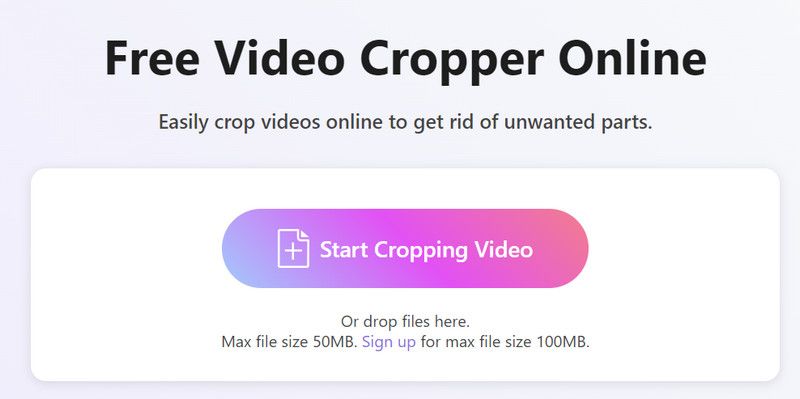
När du är klar med redigeringen väljer du Ladda ner för att få din beskurna YouTube-video.
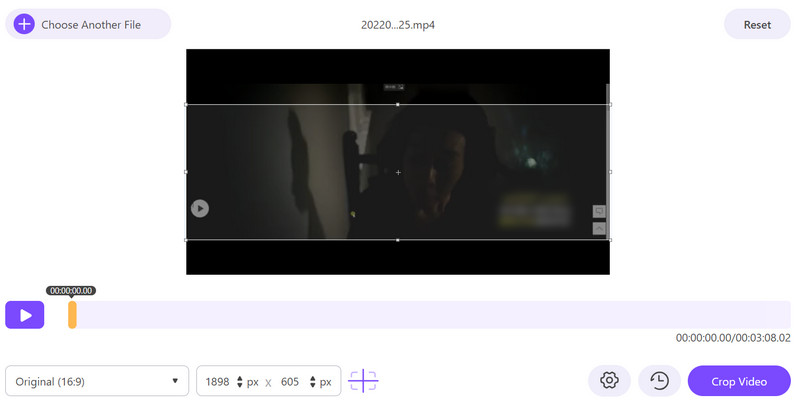
Prova iMovie för videobeskärning
För vissa Apple-användare är iMovie det mest bekväma videoredigeringsprogrammet. Det ger bättre integration med Apple-enheter. Och hela gränssnittet är enkelt och tydligt. Du kan hitta de funktioner du behöver mycket enkelt. När du har beskära YouTube-videostorleken gör iMovie det enkelt att ladda upp din video direkt till YouTube, Vimeo, Facebook eller andra plattformar.
Här är de detaljerade stegen i använda iMovie för att beskära och spara YouTube-videor.
- Mycket lätt att använda och lära sig.
- Har ett enkelt användargränssnitt.
- Saknar några avancerade funktioner jämfört med professionella verktyg.
Öppna iMovie på din dator och klicka på den stora plusknappen till vänster. Sedan Välj Film i menyn.
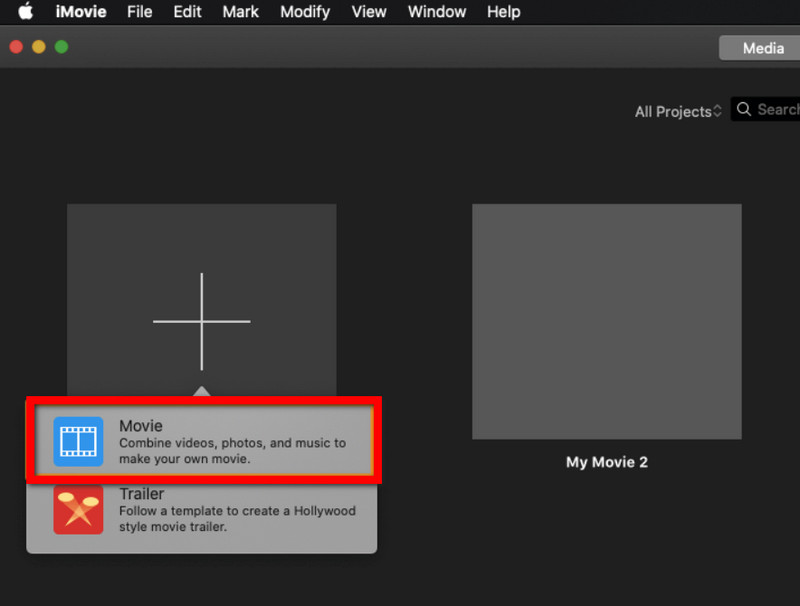
Klick Importera media för att välja målvideo.
Hitta och välj Beskärning > Beskära överst på sidan.
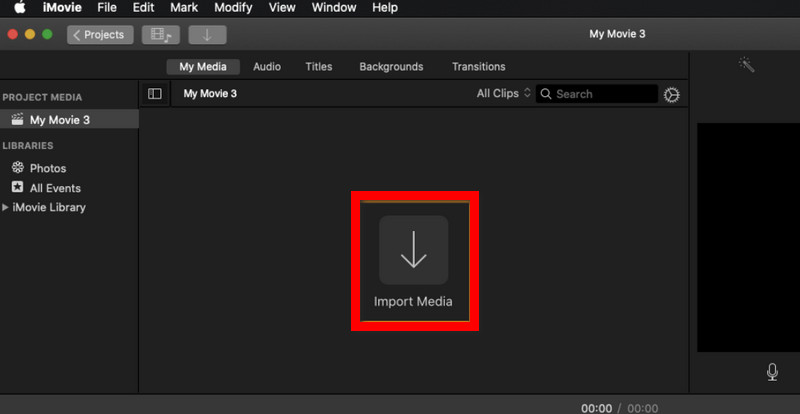
Dra och välj det område du vill behålla. Klicka sedan på bockknappen för att spara ändringen.
Välj den Exportera för att spara videon på din dator.
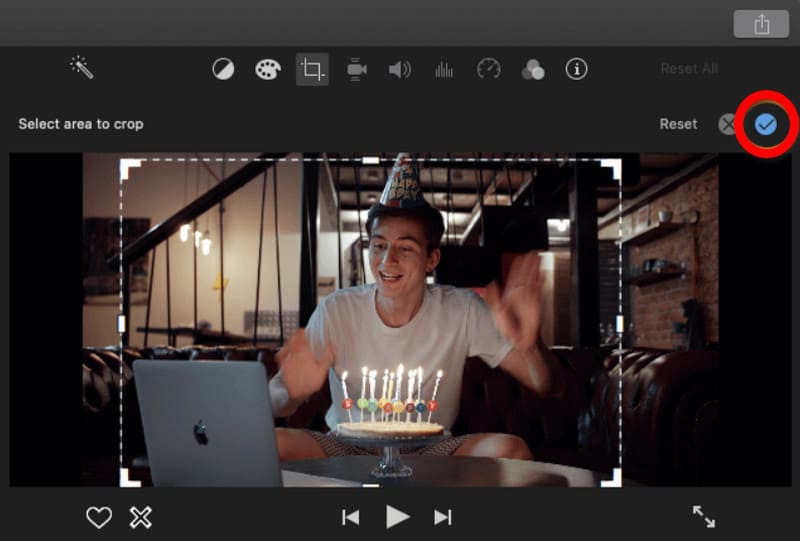
Använd Windows Movie Maker för att ändra storlek på YouTube-video
Windows Movie Maker har utvecklats av Microsoft och erbjuder flera grundläggande redigeringsfunktioner, inklusive dela, trimma, sammanfoga, lägga till titlar och effekter, konvertera videoformat, etc. Som en av Windows Essentials-programvaran kan Windows Movie Maker endast användas på Windows-datorer . Men efter 2017 får användare inte ladda ner det.
- Har många inbyggda effekter.
- Gratis att använda.
- Har inte uppdaterats sedan 2017.
Följ stegen nedan för att beskära din YouTube-video med Windows Media Player.
Starta Windows Movie Maker på din dator. Välj sedan Lägg till videor och foton.
Välja Animationer > Panorera och zooma. Och du måste välja ett förinställt alternativ som passar dina behov.
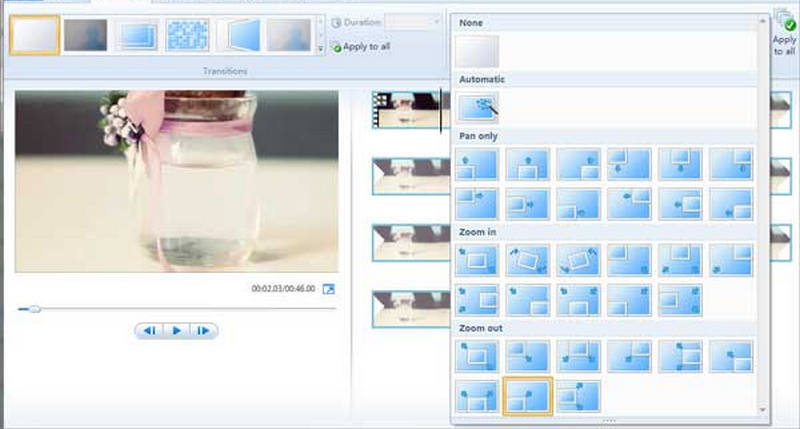
När du är klar med utgåvan, förhandsgranska den och spara ditt arbete på din dator.
Del 3. Bonus: Det bästa verktyget för att göra en bra YouTube-video
Vill du också dela din dagliga rutin eller kunskap med en bredare publik? YouTube är en utmärkt plattform för alla typer av kreatörer. Du kan skapa din video och dela den via den här plattformen. En bra videoproduktionshjälp är nödvändig för att integrera ditt material och locka fler tittare. Här rekommenderar vi att du använder det bästa verktyget, ArkThinker Video Converter Ultimate. Den tillhandahåller funktioner för videoframställning och stöder redigering, komprimering, konvertering, förbättring, etc. Pålitlig av användare över hela världen, kommer det att vara ditt bästa val.
Här kommer vi att visa dig hur du använder ArkThinker Video Converter Ultimate för att göra din YouTube-video.
Ladda ner och installera ArkThinker Video Converter Ultimate på din dator.
När du har öppnat den, välj MV på huvudgränssnittet. Här hittar du alla funktioner du behöver.
Klick Lägg till för att importera dina videoklipp eller bilder. Ordna sedan ordningen på bilderna du använder.

Klick Tema för att välja den som passar din video. Och du kommer att få förhandsgranska effekterna.
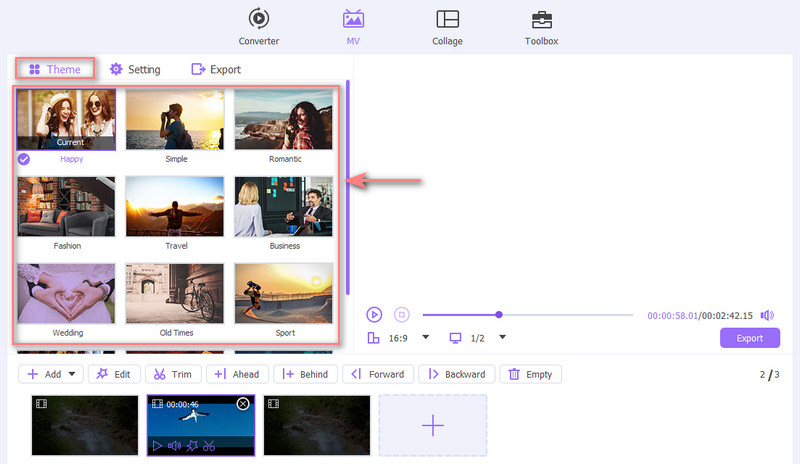
Du kan redigera mer information om din video under inställningar flik. Du kan ändra Font, Färg, Ljudspår, etc. När du är klar klickar du Exportera > Starta export för att få ditt arbete.

Del 4. Vanliga frågor om beskärning av YouTube-video
Kan du beskära videostorleken på YouTube?
Du kan fortfarande inte direkt beskära en video på YouTube-plattformen. Om du vill redigera din video och justera storleken eller bildförhållandet, gör det innan du laddar upp det till YouTube. YouTube låter dig trimma eller klippa delar av videon, men det erbjuder inte funktionen att beskära YouTube-videostorlekar.
Hur fixar jag videostorleken på YouTube?
Du har två alternativ för detta problem. Den första är att använda programvara från tredje part för att redigera videon innan den laddas upp. Här rekommenderar vi att du provar Arkthinker Video Converter Ultimate. Det andra fallet är att YouTube själv kommer att justera videostorleken under uppladdningsprocessen. Men i det här fallet kan du inte förhandsgranska redigeringseffekterna.
Hur trimmar jag en YouTube-video och laddar ner den online?
För att få YouTube-videon bör du hitta YouTube-videon och kopiera webbadressen till videon. Vissa onlineredigeringsverktyg som Kapwing kan hjälpa dig att trimma den. Klistra bara in webbadressen i verktyget och klipp ut den direkt. När du är klar med redigeringen klickar du på nedladdningsknappen.
Slutsats
Efter att ha läst innehållet ovan är vi säkra på att du har en mer djupgående kunskap om Beskär YouTube-videor. Genom att följa vår guide kan du välja mellan flera fantastiska verktyg. Vårt innehåll hjälper dig att fungera. Om du har andra frågor, vänligen kommentera och kommunicera med oss.
Vad tycker du om det här inlägget? Klicka för att betygsätta detta inlägg.
Excellent
Betyg: 4.9 / 5 (baserat på 463 röster)
Hitta fler lösningar
Använd Clideo Video Cropper: En omfattande guide för att beskära video Är det möjligt att beskära din video i PowerPoint och hur man gör Kan du beskära en FLV-video och hur du uppnår denna operation Lär dig hur du klipper ett videoklipp i Adobe After Effects 2024 Ojämförliga metoder för att beskära MP4-videor effektivtRelativa artiklar
- Redigera video
- Hur man gör en kort video längre med 3 olika metoder
- Slinga en video på iPhone, iPad, Android-telefon och dator
- Gratis videoredigeringsprogram – 7 bästa gratis videoredigeringsappar
- 3 TikTok Watermark Remover-appar för att ta bort TikTok Watermark
- Videofilter – Hur man lägger till och sätter ett filter på en video 2024
- Hur man saktar ner en video och gör slow motion-video 2024
- Dela din stora videofil med 3 bästa filmklippare 2024
- Hur man lägger till vattenstämpel till video på olika enheter 2024
- 5 bästa MP4-kompressorer för att minska videofilstorleken 2024
- Detaljerad guide om hur man saktar ner en video på Snapchat 2024



